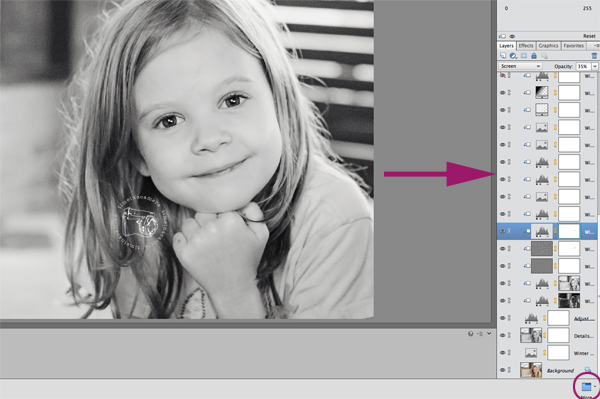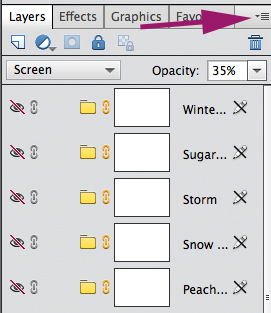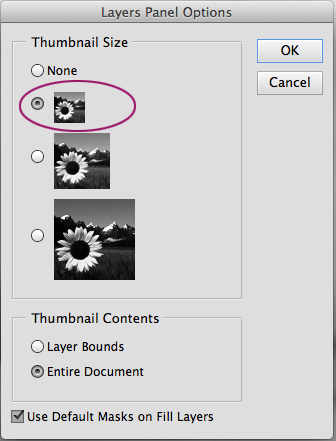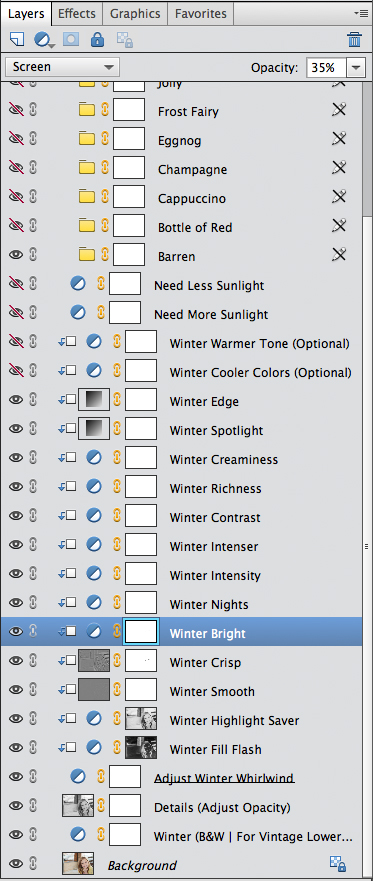Fremhævede Produkter
-
-
-
-
Væsentlige Photoshop-handlinger
Nyfødte nødvendigheder ™ Nyfødt baby redigering af Photoshop-handlinger
$29.00 -
-
-
-
Lær at udvide dit lagpanel og gøre lagnavne nemme at læse.
Når du bruger MCP-handlinger i Photoshop Elements, vil du bemærke, at hvert lag har et navn. Og du ville ikke tro, hvor lang tid Jodi bruger på at navngive disse lag. Hvert navn giver dig værdifuld information om, hvad laget gør, eller i nogle tilfælde, hvordan man bedst bruger dette lag.
Så det er godt at kunne læse hele lagnavnet, ikke? Hvis du ikke er i stand til at læse hele navnet på de lag, der er oprettet ved MCP's handlinger, skal du bruge disse tip til at vise mere af navnet.
Tip 1 - Gør lagpanelet bredere
For at kunne gøre dit lagpanel bredere i PSE skal du først aktivere det brugerdefinerede arbejdsområde. Kan du se den cirklede knap i nederste højre hjørne af skærmbilledet ovenfor? Klik på rullemenuen i den cirkel for at vælge "Brugerdefineret arbejdsområde." Hvis du ikke kan se brugerdefineret arbejdsområde, har du allerede aktiveret det.
Nu hvor det tilpassede arbejdsområde er slået til, kan du holde markøren over linjen i venstre kant af panelet Lag. Det er ved siden af pilen i skærmbilledet ovenfor. Hold markøren over denne linje, indtil markøren skifter til en dobbeltpil, og træk derefter til venstre, indtil panelet Lag er bredere.
Bemærk: ældre versioner af PSE har ikke knappen More. Hvis du har en ældre version, kan du alligevel prøve at udvide panelet Lag.
Tip 2 - Skift visning af visning af lag-miniaturer
Lad os nu ændre, hvordan dine lag vises i panelet Lag. Klik på knappen med fire vandrette linjer i øverste højre hjørne af panelet Lag. Fra den resulterende pop op-menu skal du vælge Panelindstillinger.
Følgende dialogboks vises. Min yndlingsvisning er at vise miniaturebilledet i den mindste størrelse. Dette viser mig, hvilken type lag jeg arbejder med ud over at maksimere pladsen til lagets navn.
Du kan se, at de fleste lagnavne vises helt nu. Og hvis der er nogen, der stadig bliver beskåret, skal du holde markøren over dem for at vise hele lagnavnet.
Erin Peloquin er Lightroom & Photoshop Elements instruktør - og underviser i private og gruppeklasser ved MCP Actions. Hun hjælper også MCP med at oprette fantastiske redigeringsværktøjer til Lightroom & Elements. Hendes portefølje er på Time in a Camera.